Sammeln von Protokollen
Sie können im Gerät gespeicherte Protokolle sammeln, um die Nutzung der zahlreichen Funktionen des Geräts, die Fehlerverläufe und detaillierte Daten hinsichtlich des Zugriffs auf das Gerät zu überprüfen.
Laden Sie die gesammelten Protokolle von der Festplatte des Geräts – konvertiert in eine CSV-Datei – herunter.
Laden Sie die gesammelten Protokolle mithilfe von Web Image Monitor herunter. Sie können anstelle von Web Image Monitor auch einen Protokollsammelserver verwenden.
![]()
Wenden Sie sich an Ihren Vertriebsvertreter, um mehr über Protokollsammelserver zu erfahren.
Protokolltypen
Das Gerät speichert drei Typen von Protokollen:
Jobprotokoll
Benutzerdatei-bezogene Vorgänge wie Kopieren, Drucken, Faxversand und Senden von Scandateien
Druckberichte wie die vom Bedienfeld ausgegebene Konfigurationsliste
Zugriffsprotokoll
Authentifizierungen wie Anmelde- und Abmeldeaktivitäten
Vorgänge des Wartungstechnikers
Systemvorgänge wie das Anzeigen von Protokollübertragungsergebnissen
Sicherheitsvorgänge wie das Festlegen von Einstellungen zur Verschlüsselung, Erkennung von unbefugten Zugriffen und Anwendersperrung
Umweltprotokoll
Ein-/Ausschalten des Geräts
Wechsel von Energiestatus
Joblaufzeiten oder Zeitintervall zwischen Jobs
Papierverbrauch pro Stunde
Auswahlen von zu sammelnden Protokollen
Wählen Sie die Typen und Elemente der zu sammelnden Protokolle aus.
![]() Melden Sie sich am Gerät als Geräteadministrator über Web Image Monitor an.
Melden Sie sich am Gerät als Geräteadministrator über Web Image Monitor an.
![]() Klicken Sie im Menü [Gerätemanagement] auf [Konfiguration].
Klicken Sie im Menü [Gerätemanagement] auf [Konfiguration].
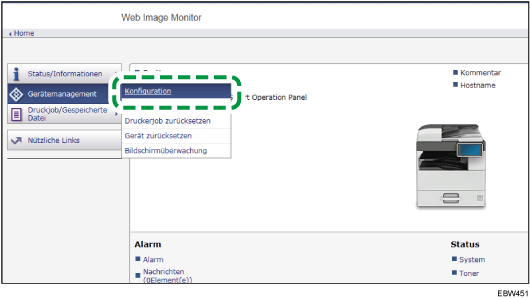
![]() Klicken Sie auf dem Bildschirm „Konfiguration“ unter „Geräteeinstellungen“ auf [Protokolle].
Klicken Sie auf dem Bildschirm „Konfiguration“ unter „Geräteeinstellungen“ auf [Protokolle].
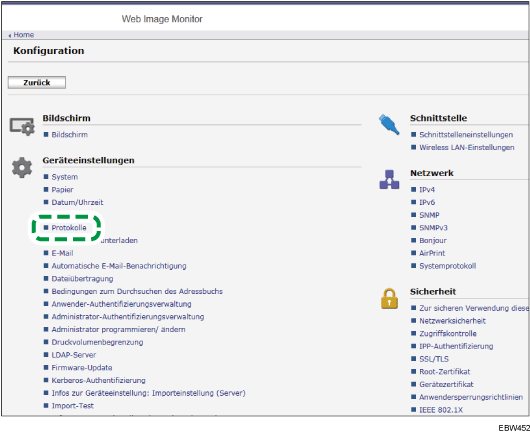
![]() Wählen Sie entsprechend dem Typ des zu sammelnden Protokolls [Aktiv] für „Jobprotokolle sammeln“, „Zugriffsprotokolle sammeln“ oder „Umweltfreundliche Protokolle sammeln“ aus.
Wählen Sie entsprechend dem Typ des zu sammelnden Protokolls [Aktiv] für „Jobprotokolle sammeln“, „Zugriffsprotokolle sammeln“ oder „Umweltfreundliche Protokolle sammeln“ aus.
![]() Legen Sie die in jedem Protokoll aufzuzeichnenden Elemente für „Level der Jobprotokollsammlung“, „Level der Zugriffsprotokollsammlung“ oder „Sammelstufe für umweltfreundliche Protokolle“ fest.
Legen Sie die in jedem Protokoll aufzuzeichnenden Elemente für „Level der Jobprotokollsammlung“, „Level der Zugriffsprotokollsammlung“ oder „Sammelstufe für umweltfreundliche Protokolle“ fest.
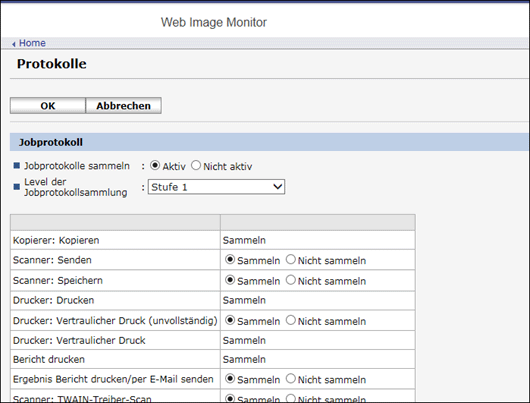
Level der Jobprotokollsammlung
Stufe 1: Alle Jobs werden gesammelt.
Level der Zugriffsprotokollsammlung
Stufe 1: Folgende Elemente werden im Zugriffsprotokoll protokolliert.
Alle Protokolle löschen, Protokolleinstellung ändern und Protokollsammelelement ändern
Stufe 2: Alle Zugriffsprotokolle werden gesammelt.
Sammelstufe für umweltfreundliche Protokolle
Stufe 1: Umweltprotokolle werden nicht gesammelt.
Stufe 2: Alle Umweltprotokolle werden gesammelt.
Wenn eine Stufe geändert wird, ändert sich der Auswahlstatus der Protokolldetails entsprechend der Stufe. Sie können die Einstellungen von einigen der Elemente dahingehend ändern, ob sie gesammelt werden oder nicht.
![]() Klicken Sie auf [OK].
Klicken Sie auf [OK].
![]() "Wird aktualisiert..." erscheint. Warten Sie etwa zwei Minuten und klicken Sie dann auf [OK].
"Wird aktualisiert..." erscheint. Warten Sie etwa zwei Minuten und klicken Sie dann auf [OK].
Wird nichts auf dem Bildschirm angezeigt, nachdem Sie auf [OK] geklickt haben, warten Sie einen Augenblick. Klicken Sie dann auf die Schaltfläche [Aktualisieren] im Webbrowser.
![]() Klicken Sie auf [Abmelden] und verlassen Sie den Webbrowser.
Klicken Sie auf [Abmelden] und verlassen Sie den Webbrowser.
![]()
Wenn Sie den Status „Aktiv“/„Inaktiv“ der Protokollsammlung geändert haben, führen Sie die Option „Alle Protokoll löschen“ aus.
Jobprotokoll-Informationselemente
Jobprotokollelement | Eigenschaft Protokolltyp | Inhalt |
|---|---|---|
Kopierer: Kopieren | Kopierer: Kopieren | Details zu normalen Kopierjobs und Testkopien. |
Scanner: Senden | Scanner: Senden | Details zu versendeten Scannerdateien. |
Drucker: Drucken | Drucker: Drucken | Details zu normalen Druckjobs. |
Drucker: Vertraulicher Druck (unvollständig) | Drucker: Vertraulicher Druck (unvollständig) | Protokoll mit Vertraulicher-Druck-Dokumenten, die vorübergehend im Gerät gespeichert wurden. |
Drucker: Vertraulicher Druck | Drucker: Vertraulicher Druck | Protokoll, das Dokumente mit dem Status „Vertraulicher Druck“ enthält, die vorübergehend auf dem Gerät gespeichert und über das Bedienfeld oder mit dem Web Image Monitor gedruckt wurden. |
Bericht drucken | Bericht drucken | Details zu Berichten, die über das Bedienfeld gedruckt wurden. |
Ergebnisbericht drucken/per E-Mail versenden | Ergebnisbericht drucken/per E-Mail versenden | Details zu Jobergebnissen, die gedruckt oder per E-Mail weitergeleitet wurden |
Scanner: TWAIN-Treiber scannen | Scanner: TWAIN-Treiber scannen | Details zu Scandateien, die mithilfe des TWAIN-Treibers gescannt wurden |
Fax: Senden | Fax: Senden | Details zu den vom Gerät versendeten Faxdokumenten. |
Fax: LAN-Fax senden | Fax: LAN-Fax senden | Details zu den von den Computern versendeten Faxdateien. |
Fax: Speichern | Fax: Speichern | Details zu den auf dem Gerät mit der Faxfunktion gespeicherten Faxdateien. |
Fax: Gespeicherte Datei drucken | Fax: Gespeicherte Datei drucken | Details zu den auf dem Gerät mit der Faxfunktion gespeicherten und ausgedruckten Faxdateien. |
Fax: Gespeicherte Datei herunterladen | Fax: Gespeicherte Datei herunterladen | Details zu Faxdateien, die im Document Server gespeichert und mit dem Web Image Monitor heruntergeladen wurden. |
Fax: Empfangen | Fax: Empfangen | Details zu empfangenen Fax-Dateien. |
Fax: Empfangen und Versenden | Fax: Empfangen und Versenden | Details zu den vom Gerät empfangenen und versendeten Faxdokumenten. |
Fax: Empfangen und Speichern | Fax: Empfangen und Speichern | Details zu den vom Gerät empfangenen und gespeicherten Faxdokumenten. |
Zugriffsprotokoll-Informationselemente
Zugriffsprotokollelement | Eigenschaft Protokolltyp | Inhalt |
|---|---|---|
Login*1 | Login | Login-Zeiten |
Logout | Logout | Logout-Zeiten |
Unautorisiertes Kopieren | Unautorisiertes Kopieren | Details zu Dokumenten, die mit der Option „Datensicherheit zum Kopieren“ gescannt wurden. |
Alle Protokolle löschen | Alle Protokolle löschen | Details zum Löschen aller Protokolle. |
Protokolleinstellung ändern | Protokolleinstellung ändern | Details zu Änderungen an den Protokolleinstellungen. |
Ergebnis der Protokollübertragung | Ergebnis der Protokollübertragung | Protokoll des Ergebnisses des Protokolltransfers an Remote Communication Gate S. |
Protokollsammelelement ändern | Protokollsammelelement ändern | Details zu Änderungen an den Stufen der Jobprotokollsammlung, der Zugriffsprotokollsammlung und den zu sammelnden Protokollelementen. |
Protokolle der verschlüsselten Kommunikationen sammeln | Protokolle der verschlüsselten Kommunikationen sammeln | Protokoll der verschlüsselten Übertragungen zwischen Dienstprogramm, Web Image Monitor oder externen Geräten. |
Zugriffsfehler*2 | Zugriffsfehler | Details zu fehlgeschlagenen Zugriffsversuchen. |
Lockout | Lockout | Details zur Sperraktivierung. |
Firmware: Aktualisieren | Firmware: Aktualisieren | Details zur Aktualisierung der Firmware. |
Firmware: Struktur*3 | Firmware: Struktur | Details zu Überprüfungen auf Änderungen an der Firmwaremodulstruktur, wie sie beispielsweise beim Einschalten des Geräts entstehen. |
Änderung des Gerätedaten-Verschlüsselungscodes | Änderung des Gerätedaten-Verschlüsselungscodes | Details zu Änderungen an Verschlüsselungscodes mit der Einstellung „Änderung des Gerätedaten-Verschlüsselungscodes“ |
Firmware: ungültig | Firmware: ungültig | Details zu Überprüfungen der Gültigkeit der Firmware, beispielsweise beim Einschalten des Geräts. |
Datum/Uhrzeit ändern | Datum/Uhrzeit ändern | Details zu Änderungen von Datums- und Uhrzeiteinstellungen. |
Passwort ändern | Passwort ändern | Details zu Änderungen des Anmeldepassworts. |
Administrator ändern | Administrator ändern | Details zu Änderungen der Administratoren. |
Adressbuch ändern | Adressbuch ändern | Details zu Änderungen an Adressbucheinträgen. |
Gerätekonfiguration | Gerätekonfiguration | Protokoll der Änderungen an den Geräteeinstellungen. |
Adressbuch sichern | Adressbuch sichern | Protokoll zur Sicherung der Daten im Adressbuch. |
Adressbuch wiederherstellen | Adressbuch wiederherstellen | Protokoll zur Wiederherstellung der Daten im Adressbuch. |
Erweiterte Druckvolumenbeschränkung: Nachverfolgungs-Berechtigungsergebnis | Erweiterte Druckvolumenbeschränkung: Nachverfolgungs-Berechtigungsergebnis | Protokoll zu Tracking-Fehlern. |
Ergebnis Zählerlöschung: Ausgewählte(r) Anwender | Ergebnis Zählerlöschung: Ausgewählte(r) Anwender | Protokoll zur Löschung des Zählers für einen einzelnen Anwender. |
Ergebnis Zählerlöschung: Alle Anwender | Ergebnis Zählerlöschung: Alle Anwender | Protokoll zur Löschung der Zähler für alle Anwender. |
Informationen zur Geräteeinstellung importieren | Informationen zur Geräteeinstellung importieren | Protokoll zum Import einer Datei mit Geräteeinstellungsinformationen. |
Informationen zur Geräteeinstellung exportieren | Informationen zur Geräteeinstellung exportieren | Protokoll zum Export einer Datei mit Geräteeinstellungsinformationen. |
*1 Es wird kein „Login“-Protokoll für SNMPv3 angelegt.
*2 „Zugriffsfehler“ gibt an, dass das System häufige Remote-DoS-Angriffe verzeichnete, die Anmeldeversuche mittels Anwenderauthentifizierung beinhalteten.
*3 Das erste nach dem Einschalten erstellte Protokoll ist das Protokoll „Firmware: Struktur“.
Umweltprotokoll-Informationselemente
Umweltprotokoll-Elemente | Eigenschaft Protokolltyp | Inhalt |
|---|---|---|
Hauptschalter ein | Hauptschalter ein | Protokoll zum Einschalten des Hauptschalters. |
Main Power Off | Main Power Off | Protokoll zum Ausschalten des Hauptschalters. |
Ergebnis der Wechsel des Energiestatus | Ergebnis der Wechsel des Energiestatus | Protokoll zu den Ergebnissen der Wechsel im Stromstatus. |
Jobbezogene Informationen | Jobbezogene Informationen | Protokoll zu jobbezogenen Informationen |
Papiernutzung | Papiernutzung | Protokoll zur verbrauchten Papiermenge. |
Herunterladen der Protokolle
Sie können die im Gerät protokollierten Protokolle als CSV-Datei herunterladen.
![]() Melden Sie sich am Gerät als Geräteadministrator über Web Image Monitor an.
Melden Sie sich am Gerät als Geräteadministrator über Web Image Monitor an.
![]() Klicken Sie im Menü [Gerätemanagement] auf [Konfiguration].
Klicken Sie im Menü [Gerätemanagement] auf [Konfiguration].
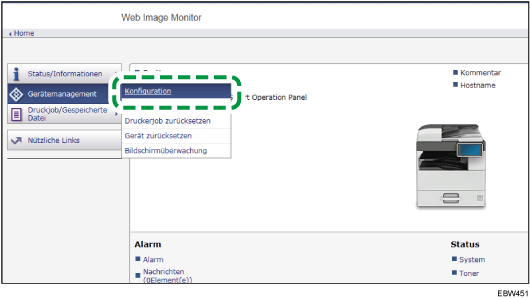
![]() Klicken Sie auf dem Bildschirm „Konfiguration“ unter „Geräteeinstellungen“ auf [Protokolle herunterladen].
Klicken Sie auf dem Bildschirm „Konfiguration“ unter „Geräteeinstellungen“ auf [Protokolle herunterladen].
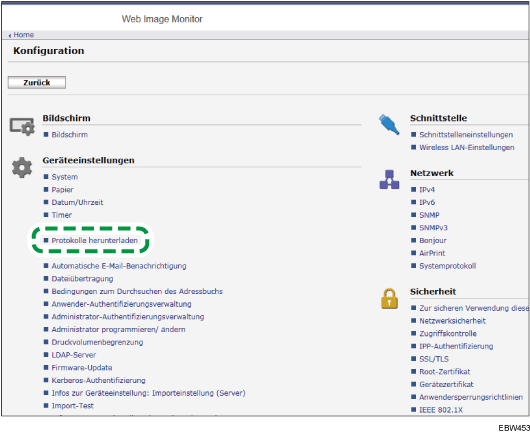
![]() Wählen Sie den Protokolltyp unter „Protokolle zum Herunterladen“ aus und klicken Sie dann auf [Download].
Wählen Sie den Protokolltyp unter „Protokolle zum Herunterladen“ aus und klicken Sie dann auf [Download].
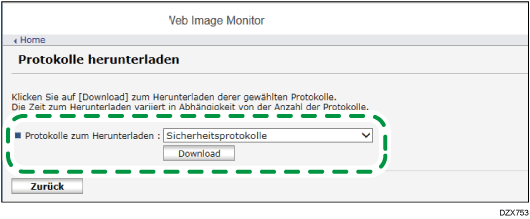
Wenn Sie [Sicherheitsprotokolle] auswählen, beinhaltet die heruntergeladene Datei das Jobprotokoll und das Zugriffsprotokoll.
![]() Legen Sie den Speicherort für die Datei fest.
Legen Sie den Speicherort für die Datei fest.
![]() Klicken Sie auf [Abmelden] und verlassen Sie den Webbrowser.
Klicken Sie auf [Abmelden] und verlassen Sie den Webbrowser.
![]()
Wenn ein Protokoll erfolgreich heruntergeladen wurde, wird „Download completed.“ in der letzten Zeile der Protokolldatei angezeigt.
Das Jobprotokoll und das Zugriffsprotokoll werden in einer Datei in der Reihenfolge der Protokoll-IDs heruntergeladen.
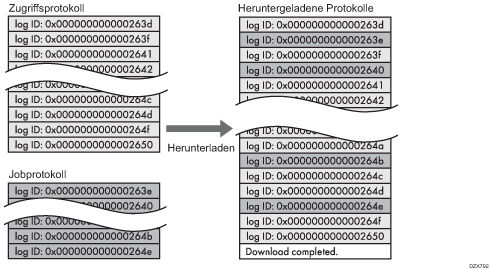
Das Umweltprotokoll wird als unabhängige Datei heruntergeladen.
Löschen Sie alle Protokolle nach dem Herunterladen.
Die heruntergeladenen Protokolle beinhalten Daten von abgeschlossenen Jobs, die bis zu dem Zeitpunkt, an dem Sie auf [Download] geklickt haben, protokolliert wurden. Das Feld „Result“ des Protokolleintrags für nicht abgeschlossene Jobs bleibt leer.
Die Dauer des Downloads hängt von der Anzahl der Protokolle ab.
Wenn während der Erstellung oder des Herunterladens der CSV-Datei ein Fehler auftritt, wird der Download abgebrochen und die Fehlerdetails am Ende der Datei eingetragen.
Heruntergeladene Protokolldateien verwenden die UTF-8-Zeichenkodierung. Um eine Protokolldatei einsehen zu können, muss sie mit einer Anwendung geöffnet werden, die UTF-8 unterstützt.
Der Geräteadministrator muss die heruntergeladenen Protokolldateien entsprechend verwalten.
Anzahl der Protokolle, die auf dem Gerät gespeichert werden können
Maximale Anzahl an Protokollen, die im Gerät gespeichert werden können:
Protokolltypen | Maximale Zahl Protokolle |
|---|---|
Jobprotokolle | 4.000 |
Zugriffsprotokolle | 12.000 |
Umweltprotokolle | 4.000 |
Wenn die Anzahl an auf dem Gerät gespeicherten Protokollen die maximale Anzahl überschreitet und neue Protokolle erstellt werden, werden alte Protokolle durch neue Protokolle überschrieben. Wenn Protokolle nicht regelmäßig heruntergeladen werden, können die alten Protokolle möglicherweise nicht in Dateien aufgezeichnet werden.
Im nachfolgende Beispiel überschreitet die Anzahl an gespeicherten Protokollen die maximale Anzahl und alte Protokolle werden überschrieben.
Wenn die ältesten zwei Zugriffsprotokolle durch die neuesten zwei Zugriffsprotokolle ersetzt werden, fehlen in den heruntergeladenen Protokollen die Protokoll-IDs.
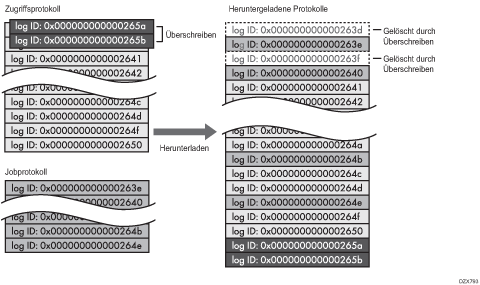
Prüfen Sie die Meldung in der letzten Zeile der heruntergeladenen Protokolle, um zu ermitteln, ob während des Downloads der Protokolle ein Überschreibvorgang erfolgte. Die Meldungen sind nachstehend aufgelistet:
Wenn kein Überschreibvorgang stattfand:
Download ist abgeschlossen.
Wenn ein Überschreibvorgang stattfand:
Download ist abgeschlossen.
Ein Teil der Protokolle vor Protokoll-ID xxxx existiert nicht mehr.
(Die Protokolle vor der „Log ID xxxx“ wurden gelöscht.)
Reihenfolge von Druckjobprotokollen und Zugriffsprotokollen
Druckprotokolleinträge werden protokolliert, bevor der Login-Eintrag im Zugriffsprotokoll erfolgt.
Jobdetails (Empfang, Verarbeitung, Ausgabe der Jobdaten usw.) werden als einzelne Einträge aufgezeichnet.
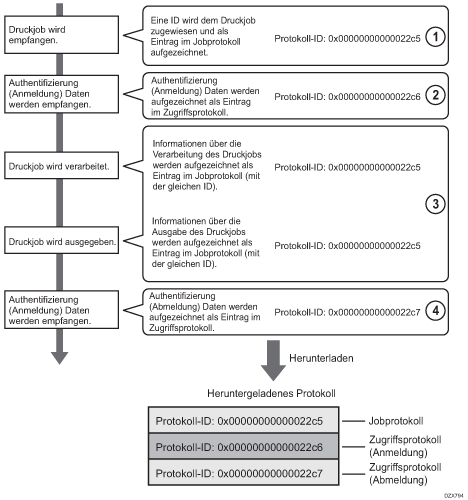
Wenn das Gerät einen Druckjob empfängt, erstellt es eine Protokoll-ID für den Job und protokolliert Informationen zum Datenempfang im Jobprotokoll.(1)
Anschließend erstellt das Gerät eine Protokoll-ID für die Authentifizierungsinformationen und protokolliert diese im Login-Zugriffsprotokoll.(2)
Ein Protokolleintrag bezüglich der Jobdatenverarbeitung wird dem Jobprotokoll, das zuerst erstellt wurde, hinzugefügt.(3)
Zum Schluss wird eine Protokoll-ID für den Logout-Eintrag erstellt und im Zugriffsprotokoll protokolliert.(4)
Daraus ergibt sich, dass beim Herunterladen des Jobprotokolls, des Login-Zugriffsprotokolls und des Logout-Zugriffsprotokolls diese in dieser Reihenfolge angeordnet werden.
Löschen aller Protokolle
Sie können alle im Gerät gespeicherten Protokolle löschen.
„Alle Protokolle löschen“ wird angezeigt, wenn eine der Optionen Jobprotokoll, Zugriffsprotokoll oder Umweltprotokoll auf [Aktiv] gesetzt wird.
![]() Melden Sie sich bei Web Image Monitor als Geräteadministrator an.
Melden Sie sich bei Web Image Monitor als Geräteadministrator an.
![]() Klicken Sie im Menü [Gerätemanagement] auf [Konfiguration].
Klicken Sie im Menü [Gerätemanagement] auf [Konfiguration].
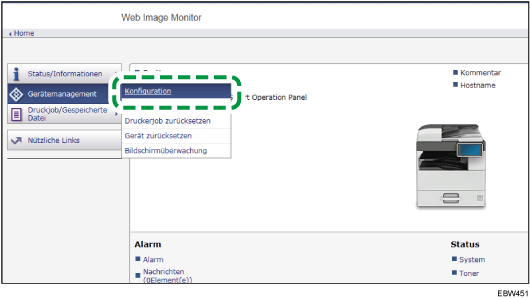
![]() Klicken Sie auf dem Bildschirm „Konfiguration“ unter „Geräteeinstellungen“ auf [Protokolle].
Klicken Sie auf dem Bildschirm „Konfiguration“ unter „Geräteeinstellungen“ auf [Protokolle].
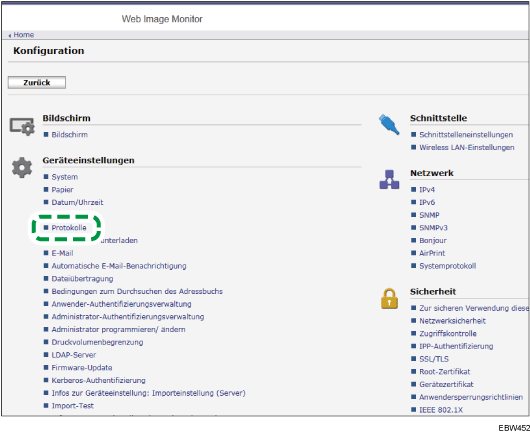
![]() Klicken Sie unter „Alle Protokolle löschen“ auf [Löschen] und dann auf [OK].
Klicken Sie unter „Alle Protokolle löschen“ auf [Löschen] und dann auf [OK].
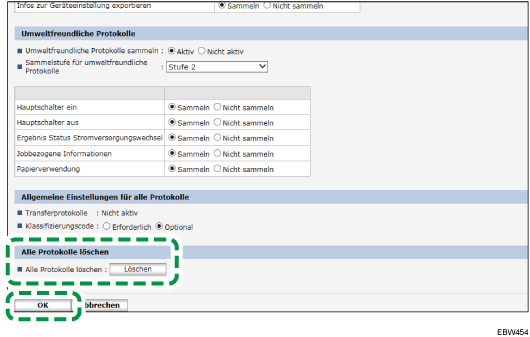
![]() Klicken Sie auf [Abmelden] und verlassen Sie den Webbrowser.
Klicken Sie auf [Abmelden] und verlassen Sie den Webbrowser.
Deaktivieren der Protokollübertragung an den Protokollsammelserver
Sie können die Protokollübertragung auf den Protokollsammelserver in Web Image Monitor deaktivieren.
Beachten Sie, dass Sie die Protokollübertragungseinstellung nur auf [Nicht aktiv] einstellen können, wenn sie bereits auf [Aktiv] eingestellt ist.
![]() Melden Sie sich bei Web Image Monitor als Geräteadministrator an.
Melden Sie sich bei Web Image Monitor als Geräteadministrator an.
![]() Klicken Sie im Menü [Gerätemanagement] auf [Konfiguration].
Klicken Sie im Menü [Gerätemanagement] auf [Konfiguration].
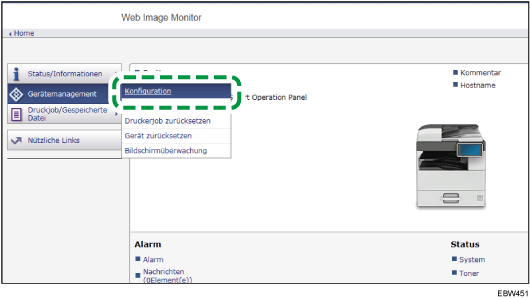
![]() Klicken Sie auf dem Bildschirm „Konfiguration“ unter „Geräteeinstellungen“ auf [Protokolle].
Klicken Sie auf dem Bildschirm „Konfiguration“ unter „Geräteeinstellungen“ auf [Protokolle].
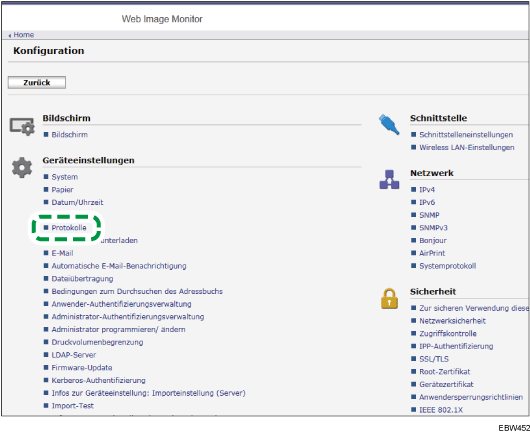
![]() Wählen Sie unter „Allgemeine Einstellungen für alle Protokolle“ die Option [Inaktiv] für „Transferprotokolle“ aus und klicken Sie dann auf [OK].
Wählen Sie unter „Allgemeine Einstellungen für alle Protokolle“ die Option [Inaktiv] für „Transferprotokolle“ aus und klicken Sie dann auf [OK].
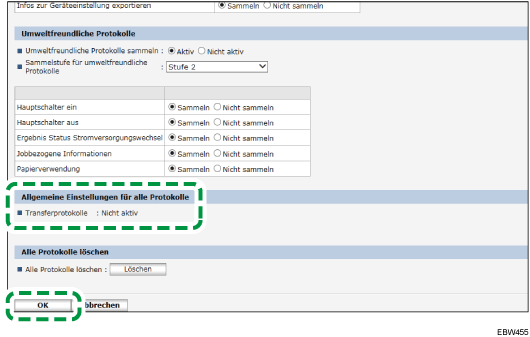
![]() Klicken Sie auf [Abmelden] und verlassen Sie den Webbrowser.
Klicken Sie auf [Abmelden] und verlassen Sie den Webbrowser.
Festlegen der Protokollsammeleinstellung oder Löschen aller Protokolle über das Bedienfeld
Sie können die Einstellung zur Protokollsammlung über das Bedienfeld aktivieren. Sie können auch festlegen, dass Protokolle auf den Protokollsammelserver übertragen und dann alle Protokolle gelöscht werden.
![]() Melden Sie sich am Gerät über das Bedienfeld als Geräteadministrator an.
Melden Sie sich am Gerät über das Bedienfeld als Geräteadministrator an.
![]() Klicken Sie auf dem Home-Bildschirm auf [Einstellungen].
Klicken Sie auf dem Home-Bildschirm auf [Einstellungen].
![]() Drücken Sie [Gerätefunktionen].
Drücken Sie [Gerätefunktionen].
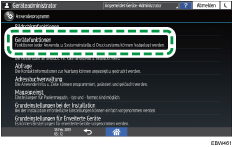
![]() Drücken Sie auf [Systemeinstelllungen]
Drücken Sie auf [Systemeinstelllungen] [Administrator Tools].
[Administrator Tools].
Festlegen der Protokollsammlung
Wählen Sie jeden Typ des Protokolls aus, der aktiviert werden soll.
Drücken Sie [Protokolle sammeln].
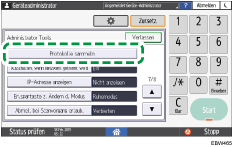
Wählen Sie [Aktiv] für „Jobprotokoll“, „Zugriffsprotokoll“ und „Umweltfreundliche Protokolle“ aus und drücken Sie dann auf [OK].
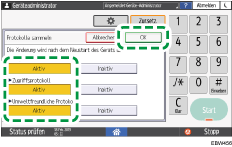
Wenn Sie die Konfiguration abgeschlossen haben, melden Sie sich vom Gerät ab.
Schalten Sie den Hauptschalter des Geräts aus und dann wieder ein.
Deaktivieren der Protokollübertragung auf den Protokollsammelserver
Sie können Sie Protokollübertragung auf den Protokollsammelserver deaktivieren. Sie können die Protokollübertragungseinstellung nur auf [Aus] setzen, wenn sie derzeit auf „Ein“ gesetzt ist.
Drücken Sie auf [Übertragungsprotokoll-Einstellung].
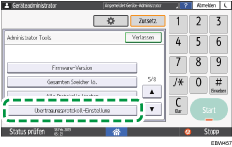
Drücken Sie auf [Aus] und dann auf [OK].
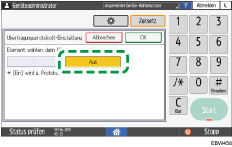
Wenn Sie die Konfiguration abgeschlossen haben, melden Sie sich vom Gerät ab.
![]() Drücken Sie nach Abschluss der Verwaltung der Protokolldateien auf [Home] (
Drücken Sie nach Abschluss der Verwaltung der Protokolldateien auf [Home] ( ).
).
![]()
Drücken Sie zum Löschen aller Protokolle unter [Alle Protokolle löschen] auf [Ja].
